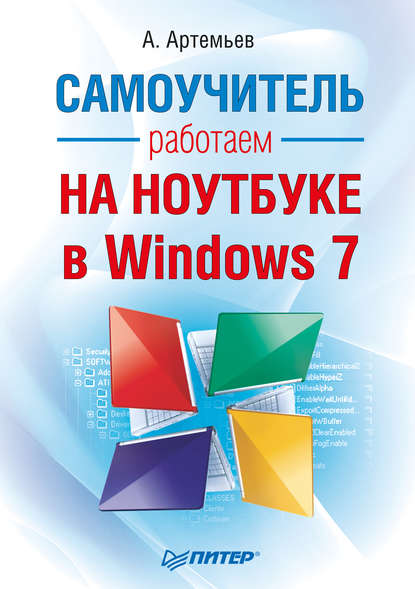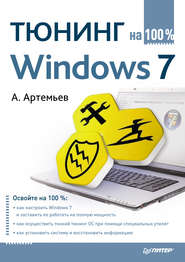По всем вопросам обращайтесь на: info@litportal.ru
(©) 2003-2024.
✖
Работаем на ноутбуке в Windows 7. Самоучитель
Настройки чтения
Размер шрифта
Высота строк
Поля
Самые простые BIOS имеют минимальное количество настроек, доступных пользователю. Например, подобными системами оснащаются некоторые модели ноутбуков от фирм Sony и Toshiba. После включения такого мобильного ПК на экране появляется логотип компании (или название серии компьютеров), а потом начинается загрузка операционной системы.
Обычно в этих ноутбуках можно заменить только те источники, с которых производится загрузка операционной системы: жесткий диск, оптический привод, flash-накопитель USB, дисковод (доступен во внешнем исполнении с возможностью подключения по USB) и локальная сеть.
Чтобы запустить режим настройки сразу после включения ноутбука, обычно необходимо нажать клавишу F2 (на ноутбуках некоторых производителей вход в BIOS может производиться иначе, поэтому необходимо прочитать руководство пользователя). Лучше сделать это несколько раз (порядка десяти) и желательно очень быстро. Если вы все сделали правильно, то загрузка операционной системы не начнется, а на экране появится символическое обозначение устройств, с которых можно производить перезагрузку. Для выбора другого устройства воспользуйтесь клавишами управления курсором (? и ?) после чего нажмите клавишу Enter – ноутбук начнет загрузку.
Вход в обычную BIOS и ее настройка
Обычные BIOS немного схожи с теми, которые используются в настольных компьютерах, однако в них также присутствует гораздо меньше настроек.
Войти в BIOS такого вида можно чаще всего с помощью клавиши F2. Иногда встречается более старый способ входа с использованием клавиши Del (в настольных ПК он применяется до сих пор). При этом появляется изображение, показанное на рис. 6.1.